Semakin lama digunakan, performa laptop akan semakin menurun. Proses loading jadi melambat, atau membuka aplikasi tidak secepat dulu. Itu tandanya laptop Anda sudah mulai lemot atau melambat.
Jika hal ini terjadi, jangan buru-buru mengganti dengan Laptop baru.Karena, layaknya produk elektronik lain, laptop juga bisa mengalami penurunan performa , dan ini merupkan hal yang wajar, walaupun spesifikasinya tinggi.
Terdapat beberapa hal yang menyebabkan performa laptop menjadi lemot, dan umumnya, masalah-masalah berikut yang menjadi penyebab utamanya.
- Terlalu banyak aplikasi yang berjalan di background dan otomatis aktif saat diaktifkan, hal ini akan membuat kinerja perangkat jadi berat dan membutuhkan proses booting yang lebih lama
- Umur harddisk sudah terlalu lama, dimana proses read and write berjalan lebih lama dari biasanya. efeknya akan berpengaruh pada performa laptop secara keseluruhan
- Kapasitas harddisk yang sudah penuh, menyebabkan kinerja semakin berat dan membuat laptop menjadi lemot
Nah, dengan mengetahui penyebabnya, Anda jadi bisa mengambil langkah pertama perbaikan. Siapa Anda bisa mengatasi laptop yang lemot secara mandiri tanpa harus dibawa ke servis center.
Melalui artikel ini, Pricebook memberikan tutorial cara agar laptop tidak lemot, melalui langkah-langkah sederhana dan mudah. Anda bisa melakukannya sendiri di rumah.
Cara Mengatasi Laptop Lemot
Dengan berbagai penyebab yang telah kami jabarkan sebelumnya, laptop yang sudah lemot bisa dikembalikan lagi performanya. Cara agar laptop tidak lemot yang akan kami jabarkan, cukup mudah untuk dilakukan sendiri.
Perlu diingat, cara-cara berikut ini tidak selalu 100 persen berhasil, namun setidaknya dapat mengurangi kendala yang dihadapi terkait performa laptop yang menjadi lemot.
1. Uninstall Aplikasi yang Tidak Diperlukan
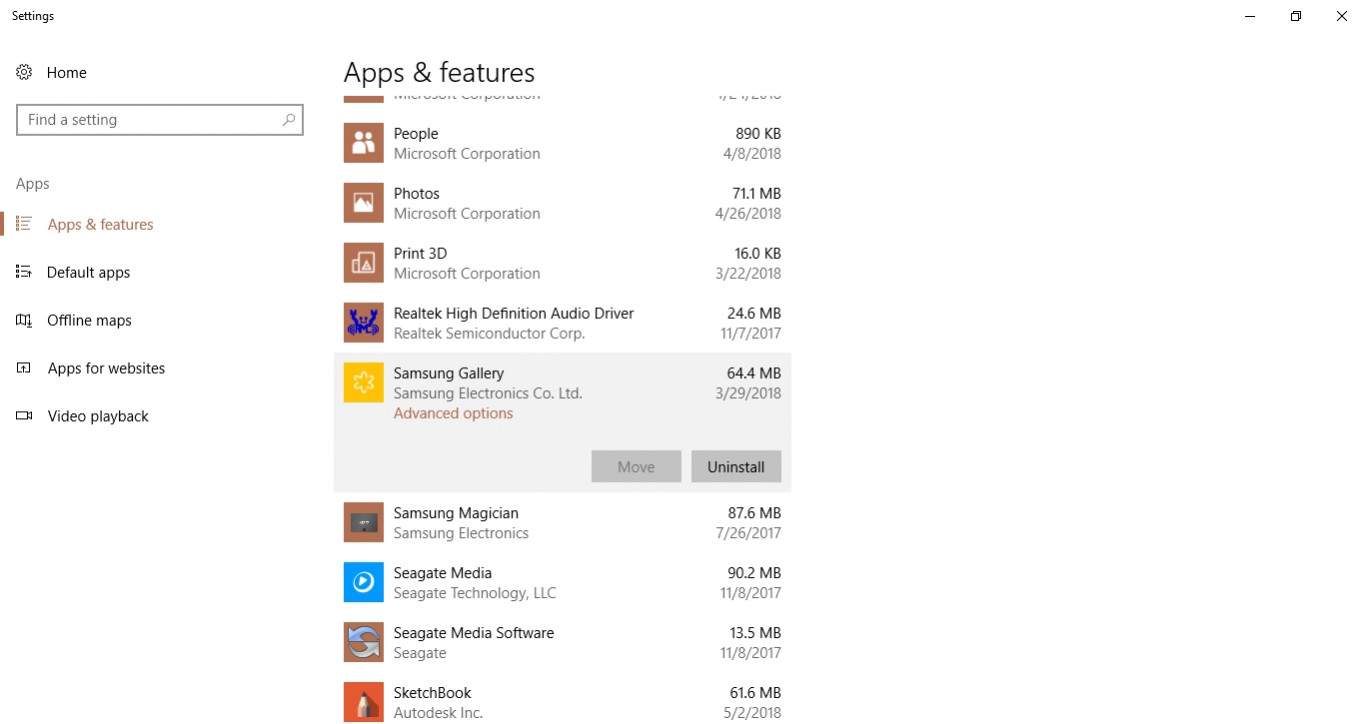
Jika sudah memiliki laptop, terkadang kita ingin mencoba berbagai aplikasi. Namun, jika kita terlalu terlalu banyak menginstal aplikasi, kapasitas penyimpanan pada Drive C akan menjadi penuh dan membuat sistem terlalu lama membaca hard disk.
Efek jangka panjangnya, tentu saja akan menjadi salah satu penyebab laptop lemot. Cara mengatasi laptop lemot karena terlalu banyak aplikasi bisa dilakukan dengan uninstal beberapa aplikasi yang tidak pernah atau jarang digunakan.
Coba seleksi mana saja aplikasi yang jarang terpakai. Anda bisa cek juga aplikasi yang tidak sengaja terinstall ketika sedang melakukan browsing, lalu ketika melakukan download konten dari website tertentu, atau pada saat melakukan install.
Pakai aplikasi yang sesuai dengan kebutuhan saja, karena sangat sayang jika sampai memori penuh karena aplikasi yang sering menganggur.
Ini merupakan cara agar laptop tidak lemot yang cukup mudah, karena Anda tidak perlu menggunakan software atau teknik khusus.
Malah Anda justru mengurangi beban memori laptop dengan menghapus aplikasi dan software yang tidak diperlukan, yang menyebabkan Laptop menurun kinerjanya.
2. Pakai Antivirus
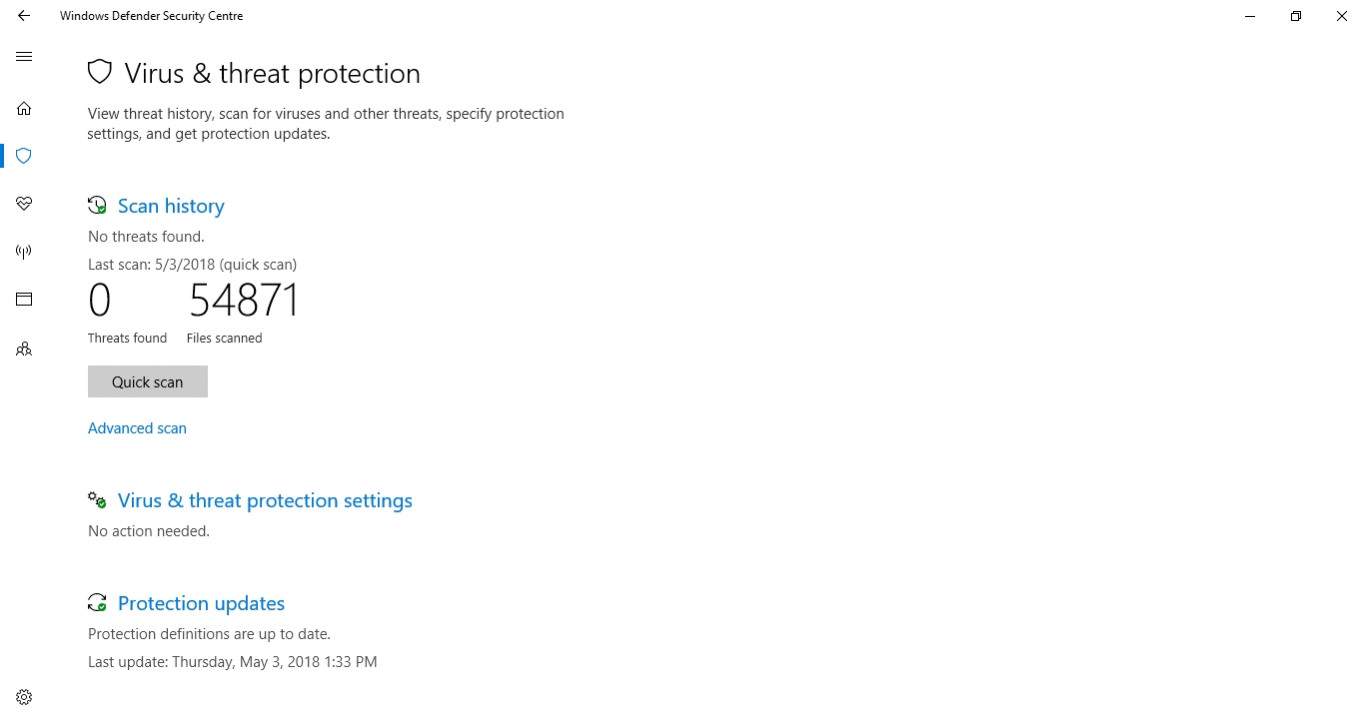
Salah satu alasan klasik kenapa perangkat laptop menjadi lemot adalah karena terkena virus atau malwere. Layaknya manusia, laptop juga bisa terkena penyakit yang berakibat pada menurunnya performa laptop.
Nah agar laptop tidak lemot karena serangan virus, Anda bisa pasang antivirus terbaik untuk menghilangkan segala macam virus. Dan pastikan untuk selalu mengeceknya secara rutin.
Selain itu, selalu update antivirus itu agar berbagai macam virus dapat terbaca dengan antivirus yang sudah diinstal.
3. Pakai Aplikasi Sesuai Spesifikasi Laptop
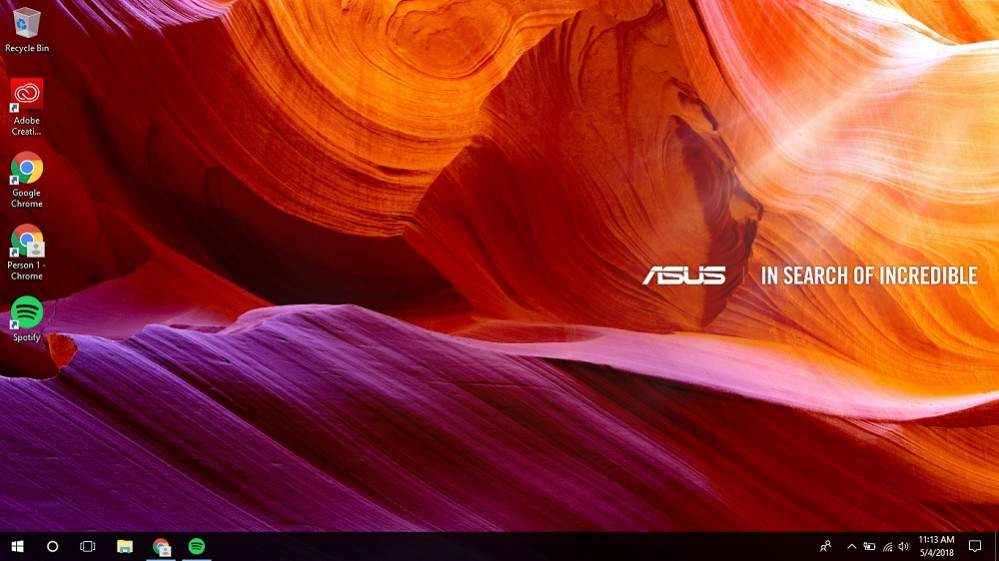
Sebelum membeli, pemilik laptop sudah harus tahu spesifikasi dari laptop tersebut. Hal ini akan membantu pemilik untuk menilai apakah aplikasi yang ingin dimasukkan ke dalam laptop sudah sesuai dengan spesifikasinya atau tidak.
Contohnya, kita menginstall game berat favorit padahal spesifikasi prosesor dan RAM tidak memadai. Apabila tetap memaksa memasang aplikasi itu di laptop, maka jangan heran suatu saat laptop akan menjadi lemot.
Solusinya, jangan memaksakan kemampuan laptop. Pilihlah aplikasi alternatif atau yang spesifikasinya lebih rendah, sebagai salah satu cara membuat laptop tidak lemot.
Dengan spesifikasi yang tepat dan sesuai, maka Anda bisa mengatasi laptop lemot, dan membuat performanya semakin baik dan terawat.
4. Sesuaikan Penggunaan Aplikasi
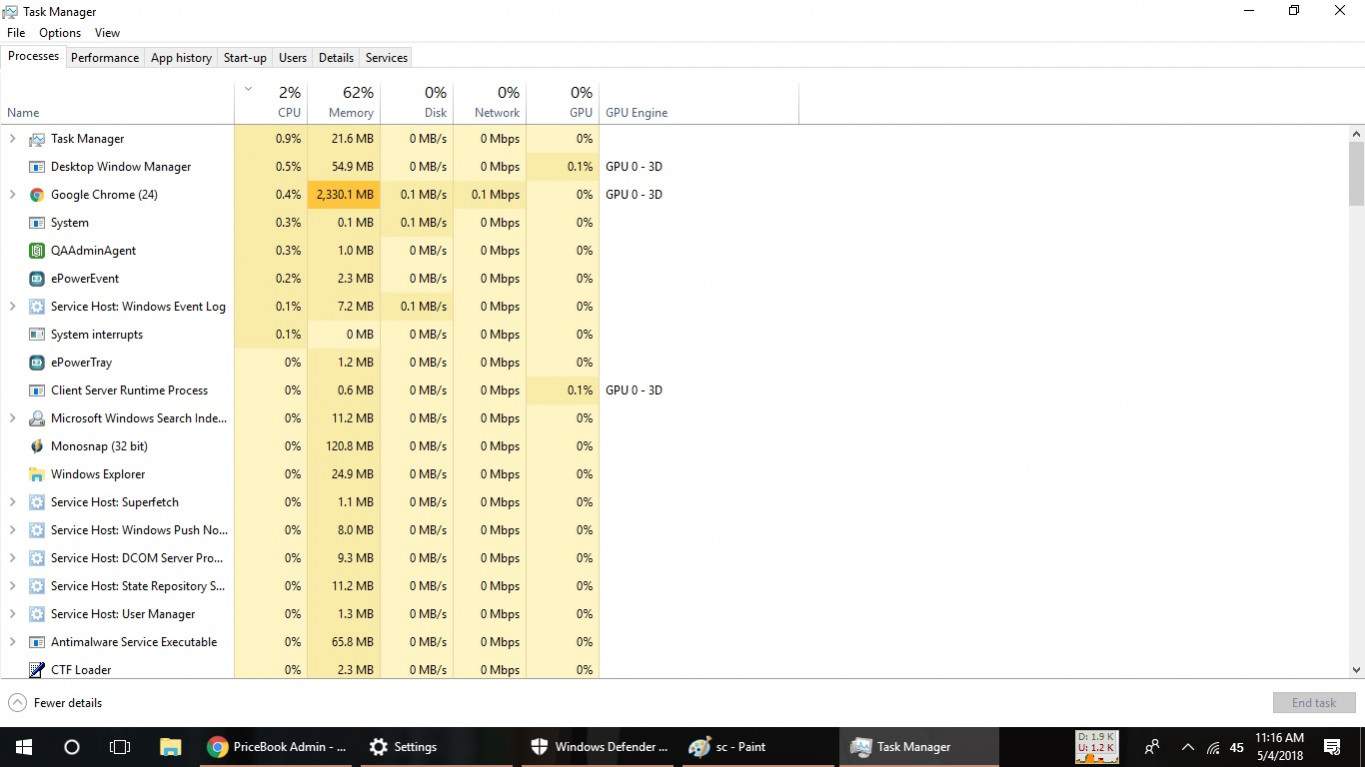
Memaksakan kinerja RAM dengan menyalakan aplikasi secara berlebihan juga menjadi salah satu penyebab laptop lemot. Sebagai contoh, ketika kita sedang bermain game, kita sering ikut membuka aplikasi pemutar musik secara bersamaan.
Padahal, pemrosesan game saja sudah berat, tapi masih ditambah dengan pemutar musik. Sesuaikan penggunaan aplikasi dengan spesifikasi laptop Anda.
Anda juga bisa mengaktifkan fitur task manager untuk mengontrol penggunaan RAM pada saat menjalankan beberapa aplikasi sekaligus sebagai salah satu cara agar laptop tidak lemot.
5. Bersihkan Desktop dan Aplikasi Saat Startup Laptop
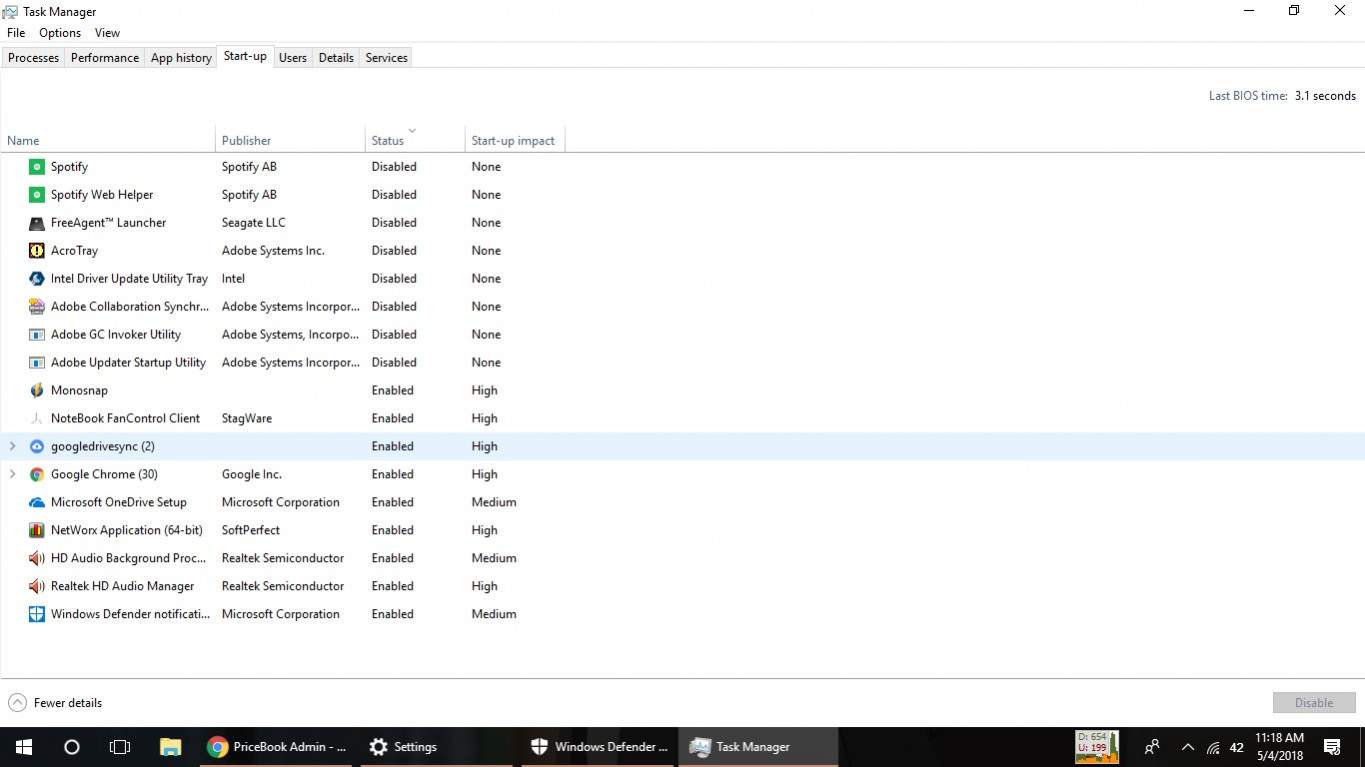
Menaruh banyak aplikasi di desktop juga bisa menjadi penyebab lain kenapa laptop Anda menjadi pelan. Bila Anda menggunakan laptop dengan spesifikasi besar, maka hal ini tidak akan menjadi masalah.
Tetapi terkadang kita menaruh terlalu banyak aplikasi pada desktop menyebabkan laptop lemot dalam merespon perintah dari user.
Selain itu awasi juga aplikasi yang berjalan ketika laptop sedang dalam aktivitas startup. Walau aplikasi yang berjalan saat laptop startup adalah aplikasi penting, seperti antivirus.
Usahakan jangan terlalu banyak aplikasi yang berjalan ketika laptop startup, karena ini akan menjadi penyebab laptop lemot. Sebab aplikasi tersebut menjadi working in background, yang diam-diam memakan kapasitas RAM.
6. Tambah Kapasitas RAM

Cara mengatasi laptop lemot lainnya ada pada penambahan RAM. Awal, pada saat membeli laptop terkadang Kita membeli laptop yang lebih murah dengan RAM lebih rendah, misal 4 GB.
Padahal Anda ingin memiliki laptop yang lebih gegas. Penambahan kapasitas RAM 8 GB atau RAM 16 GB bisa disiasati setelah Anda memiliki kocek lebih.
Tapi jangan asal menambah kapasitas RAM, perhatikan spesifikasi RAM (RAM DDR3, atau RAM DDR3L, serta RAM DDR4) dan juga kapasitas maksimal RAM yang bisa diaplikasikan pada laptop kita.
7. Reset Ulang Windows

Usia laptop yang sudah tua tidak hanya mempengaruhi kinerja hardware saja, tapi juga software. Salah satu yang paling sering terpengaruh adalah sistem operasi (OS), terutama Windows.
Jika Windows sudah error, maka kinerjanya menjadi tidak optimal atau sering crash. Bila sudah terlalu parah, kami sarankan untuk mereset atau menginstall ulang Windows Anda.
Tapi, kalau Anda tertarik, Anda juga bisa mengganti Windows ke OS lain yang lebih enteng, seperti Linux, ada banyak OS berbasis Linux yang beredar saat ini, tinggal Anda pilih yang menurutmu sesuai.
Memang, harus diakui kalau Windows jauh lebih mendukung produktifitas dengan banyaknya fitur yang dibawa. Tapi setidaknya peralihan OS ini akan membuat kinerja laptop menjadi lebih baik.
8. Pakaikan Thermal Paste pada Prosesor

Salah satu cara agar laptop tidak lemot lainnya adalah dengan menggunakan thermal paste untuk memastikan suhu laptop dapat terjaga dengan baik selama pemakaian.
Thermal Paste adalah pasta yang berguna untuk mendinginkan dan menjaga suhu prosesor agar tidak cepat panas. Dengan suhu prosesor yang stabil, tentunya akan membantu kinerja laptop menjadi lebih stabil juga dan tidak cepat lemot.
9. Pakai Cooling Pad atau Cooling
Kalau perlu, gunakan perangkat cooling pad sebagai kipas tambahan yang bermanfaat untuk menjaga suhu laptop agar tidak terlalu panas.
Dengan suhu laptop yang telalu panas, tentu membuat kemungkinan laptop menjadi lemot menjadi makin besar.
Selain itu, Anda juga bisa memakai vacuum cooler untuk menyedot keluar udara panas di dalam laptop. Alat ini juga sangat membantu menjaga suhu laptop pada saat bekerja.
10. Ganti Memori HDD Menjadi SSD

Salah satu penyebab laptop lemot adalah karena laptop masih menggunakan hardisk HDD yang memiliki kecepatan data relatif lambat. Untuk mengatasi hal ini, sebaiknya Anda mengganti penyimpanan HDD di laptop ke penyimpanan SSD.
Cara membuat laptop tidak lemot ini dijamin ampuh, karena akan membantu proses booting jauh lebih cepat dan membuat laptop menjadi lebih rensponsif.
Memang, harus diakui kalau harga SSD cukup mahal, tapi jika Anda ingin laptop menjadi tidak lemot, cara ini sangat bisa dipertimbangkan.
11. Pakai Aplikasi Pemacu Kinerja Laptop

Ada banyak cara mengatasi laptop lemot. Salah satunya, si pemakai tidak optimal dalam menggunakan laptopnya. Salah satu solusinya adalah Anda bisa menginstall software khusus yang berfungsi mendukung kinerja laptop agar menjadi lebih cepat.
Ada banyak aplikasi dengan fungsi ini, sebut saja CCleaner, Razer Game Booster, IObit Advanced SystemCare, Advenced System Optimizer, dan lainnya. Tinggal pilih mana yang menurut Anda sesuai.
12. Atasi Laptop Lemot dengan Disk Deframent Tools
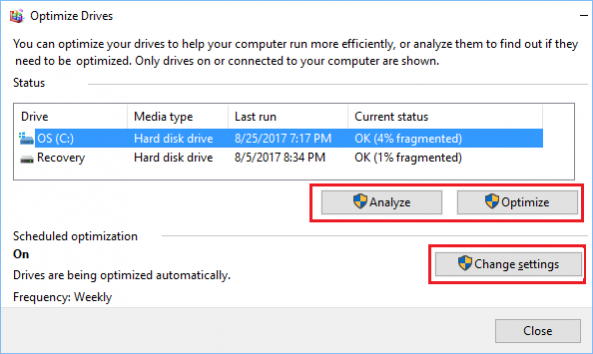
Cara yang satu ini mungkin jarang diketahui oleh beberapa pengguna laptop dan PC. Apalagi ketika mengalami masalah laptop lemot dan lelet. Semakin banyak aplikasi yang Anda miliki dalam pc dan laptop Anda, semakin lemot pc dan laptop Anda dalam bekerja.
Anda bisa memanfaatkan tool Disk Defragment yang terdapat pada control panel. Melalui tahapan analyze dan juga optimize file Anda akan tertata sedemikian rupa, dan Anda bisa mengetahui berapa banyak file junk atau file sampah yang membuat lemot laptop dan PC kesayangan Anda.
13. Lakukan Pembersihan Drive C
Layaknya manusia, jika laptop sudah berusia tua, biasanya di atas 3 tahun, kinerjanya pasti akan menurun. Untuk itu, salah satu solusinya adalah melakukan pembersihan drive C.
Lakukan juga uninstall untuk semua program dan juga aplikasi yang dianggap memberatkan kinerja laptop untuk meningkatkan kinerjanya. Cara membuat laptop tidak lemot ini termasuk salah satu yang paling mudah dan pada umumnya berhasil.
Itulah 13 cara mengatasi laptop lemot yang bisa dilakukan. Semua cara tersebut sangat ampuh dilakukan untuk memperbaiki kinerja laptop yang lambat. Jika Anda memiliki cara lain untuk membuat laptop menjadi lebih cepat, boleh dong berbagi juga.
Nah, selamat mencoba ya!



1 Comments
Ok
ReplyDelete